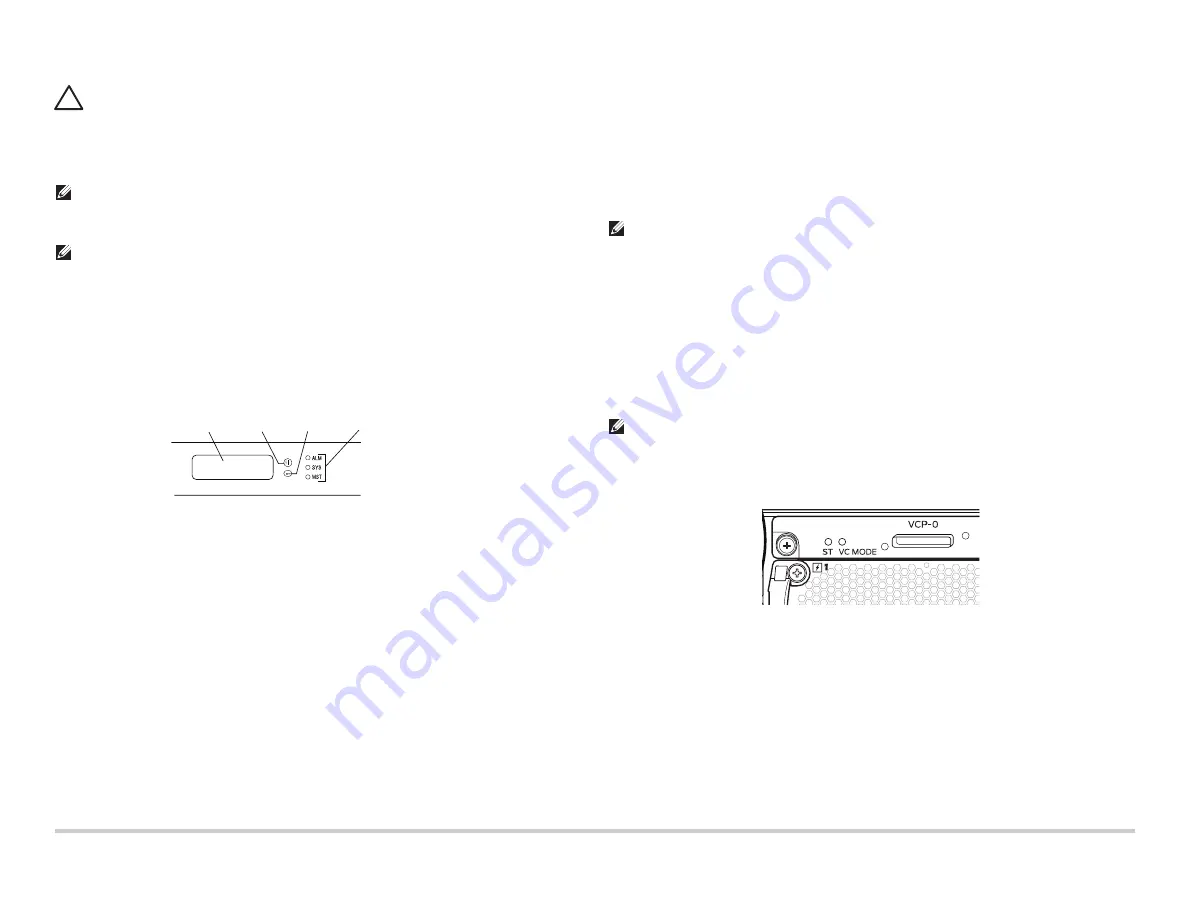
Dell PowerConnect J
系列
J-EX4500
乙太網路交換機快速入門
-
第
3
頁
小心
:
雖然
J-EX4500
交換機在出貨時已安裝好 「虛擬機箱」模組,但是 「虛擬機
箱」操作仍需進行硬體連接以外的準備作業。請先詳讀適當的指示之後,再實際將
多台交換機連接到 「虛擬機箱」中。
您也可將
J-EX4500
交換機新增至既有的
J-EX4200
虛擬機箱或混合式
J-EX4200
與
J-EX4500
虛擬機箱。如需指示,請參閱
Dell PowerConnect J-EX
系列文件,網址為
http://www.support.dell.com/manuals
。
注意
:
您可以用
J-Web
介面組態及管理獨立式
J-EX4500
交換機,但是
J-Web
介面並不
支援
J-EX4500
虛擬機箱或混合式虛擬機箱的組態與管理。
第
6
部分
:
開啟交換機電源及執行初始組態
注意
:
若您的交換機將作為
J-EX4500
虛擬機箱的一部分,請先參閱第
頁的第
7
部分。
若是
混合式
虛擬機箱,請先參閱
的第
8
部分。
在開始組態之前,請先閱讀以下步驟:
1.
將跳線插頭插入至交換機上的電源插座中。
2.
如果
AC
電源插座有電源開關,請將其設定為
ON (|)
位置。
3.
確認每一個電源供應器上的
LED
穩定亮綠燈,呈現正常操作狀態。
4.
請啟用您要連接至交換機之管理
PC
或筆記型電腦上的
DHCP
用戶端,使管理交換機
可以動態取得
IP
位址。
5.
熟悉
LCD
面板、
Menu
按鈕、
Enter
按鈕及狀態
LED
。
交換機處於初始設定模式時,
LCD
面板會顯示倒數計時器。必須使用
EZSetup
在
10
分鐘內完成初始組態。交換機在
10
分鐘後會退出
EZSetup
,然後便會回復為出廠
預設組態,同時
PC
或筆記型電腦會失去與交換機的連線。
6.
將交換機切換至初始設定模式:
-
按下
Menu
按鈕,直到看到
MAINTENANCE MENU
為止。然後按下
Enter
按鈕。
-
按下
Menu
按鈕,直到看到
EZSetup
為止。然後按下
Enter
按鈕。
若
EZSetup
未顯示為功能表中的選項,請選擇
Factory Default
將交換機恢復為出廠
預設組態。只有在交換機設定為出廠預設組態之後,才會在功能表中顯示
EZSetup
。
-
按
Enter
按鈕確認設定,然後繼續執行
EZSetup
。
7.
將乙太網路纜線從
PC
或筆記型電腦上的乙太網路連接埠,連接至交換機前面板上的
MGMT
連接埠
(
me0
)
。
me0
介面
(
連接埠標示為
MGMT
)
已使用預設
IP
位址
192.168.1.1
組態為
DHCP
伺服
器。交換機可以將
192.168.1.2
到
192.168.1.253
之間的
IP
位址指派給管理
PC
或筆記
型電腦。
8.
從
PC
或筆記型電腦開啟
網路
瀏覽器,在位址欄位中鍵入
http://192.168.1.1
,然後按
Enter
鍵。
9.
在
J-Web Login
頁面上,輸入
root
作為使用者名稱,將密碼欄位保留空白,然後按一
下
Login
。
10.
在
Introduction
頁面上,按一下
Next
。
注意
:
若您要組態 「虛擬機箱」主交換機,則系統會將您在步驟
11
到
14
中輸入的值套
用至所有虛擬機箱成員。
11.
在
Basic Settings
頁面上,輸入主機名稱、輸入密碼、再次輸入密碼、指定時區,然
後將交換機的日期與時間設定與管理
PC
或筆記型電腦同步化,或手動設定它們—然
後按一下
Next
。
12.
在
Management Options
頁面上,選擇
Out-of-band Management—Configure
management port
,以組態管理介面,然後按一下
Next
。
13.
指定管理介面的
IP
位址與預設閘道。
14.
按一下
Next
。在
Manage Access
頁面上,可以選擇選項來啟用
Telnet
、
SSH
與
SNMP
等服務。可以針對
SNMP
組態讀取社群、位置與聯絡資訊。
15.
按一下
Next
。
Summary
頁面會顯示已選擇的設定。
16.
按一下
Finish
。組態已認可,並作為活動中的交換機組態。
注意
:
若遺失管理
PC
或筆記型電腦與交換機之間的連線,請在
PC
或筆記型電腦上輸入
適當的指令,以釋放及更新
IP
位址
-
或移除並重新插入乙太網路纜線。
17.
僅獨立操作適用
:請登入指令行介面
(CLI)
,並將模式設定為內部連接:
user@switch>
request chassis pic-mode intraconnect
僅獨立操作適用
:確認 「虛擬機箱」模組上的綠色
ST (
狀態
) LED
穩定亮燈,且
VC
MODE LED
為熄滅狀態。
18.
觀察
LCD
面板右側的琥珀黃色警示
LED
。
亮琥珀黃色
(
輕微
)
警示
LED
表示正常。表示交換機未設定救援組態。若要將目前的
組態儲存為救援組態,您可以利用
rollback
指令返回,登入
CLI
並輸入
user@switch>
request system confirmation rescue save
J
/&'
૿ࣨ
ᖲᒣणኪ!!
/('
0HQX
ਊၨ
(QWHU
ਊၨ
























